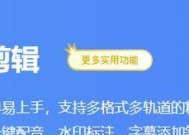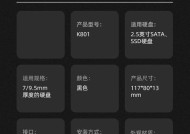移动硬盘速度调整方法是什么?
- 电器维修
- 2025-04-19
- 5
- 更新:2025-04-08 20:32:16
在当今数字化时代,移动硬盘已经成为我们存储和转移数据不可或缺的工具之一。然而,有时我们可能会遇到移动硬盘传输速度不尽如人意的问题。调整移动硬盘速度不仅有助于提高工作效率,还能使我们在使用过程中获得更佳的体验。本文将详细介绍移动硬盘速度调整的方法,帮助您充分挖掘设备潜力。
一、了解移动硬盘速度的影响因素
在调整移动硬盘速度之前,我们需要了解影响其速度的主要因素。这些因素包括但不限于硬盘接口类型、传输协议、盘片转速、数据线质量以及系统资源分配。了解这些因素有助于我们更准确地判断问题所在,并采取正确的调整方法。

二、调整移动硬盘接口设置
1.利用设备管理器调整
设备管理器是Windows操作系统中用于配置硬件设备的工具。通过调整设备管理器中的硬盘属性,我们可以优化移动硬盘的性能。具体步骤如下:
1.右键点击“此电脑”,选择“管理”进入计算机管理界面。
2.在“计算机管理”中选择“设备管理器”。
3.找到并展开“磁盘驱动器”选项,然后找到你的移动硬盘。
4.右键点击移动硬盘,选择“属性”。
5.在弹出的属性窗口中切换到“策略”选项卡。
6.在这里,你可以选择“更好的性能”以确保硬盘在传输数据时能够提供最佳速度。
2.BIOS中设置
在某些情况下,调整BIOS设置也能对移动硬盘的速度产生影响。具体步骤如下:
1.重启电脑,在启动过程中按下F2、Del或其他特定键进入BIOS设置界面(不同电脑可能不同)。
2.寻找与硬盘或者USB相关设置选项,如SATA模式或USB接口设置。
3.将SATA模式设置为“AHCI”(如果你的系统支持,并且当前不是该模式)。
4.保存更改并重启电脑。
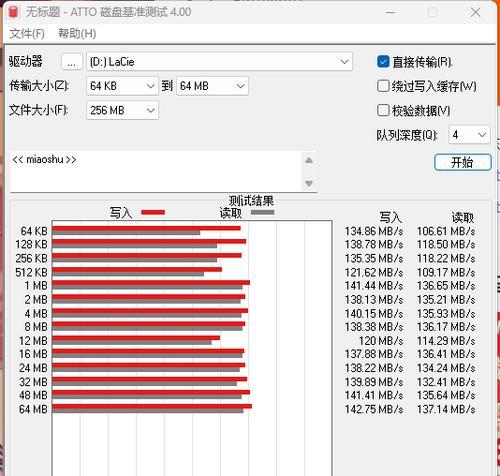
三、优化传输协议和设置
1.USB接口类型选择
USB接口的不同版本将直接影响数据传输速度。USB3.0接口的传输速度远高于USB2.0。请确保你的移动硬盘连接到合适的USB端口,并按照以下步骤操作:
1.检查移动硬盘和电脑端口支持的USB版本。
2.使用支持更高传输速率的USB端口连接移动硬盘。
3.如果可能,选择支持USB3.0或更高速版本的线缆。
2.使用外部硬盘盒优化
使用一款质量上乘的外部硬盘盒也能提高移动硬盘的传输速度。一个好的硬盘盒能够保证更好的数据传输和电源管理,从而提升硬盘性能。

四、系统软件层面的优化
1.使用第三方软件进行速度测试
有时候,我们需要先了解移动硬盘的当前速度,以判断是否需要调整。使用如CrystalDiskMark等第三方软件能够帮助我们了解硬盘的读写速度。
2.调整Windows任务管理器中的硬盘优先级
Windows任务管理器允许用户对进程的优先级进行调整。合理分配系统资源,让硬盘传输任务获得更多的处理优先级,从而提升速度。
1.按Ctrl+Alt+Del键,打开任务管理器。
2.切换到“详细信息”标签页。
3.找到负责文件传输的进程(如Windows资源管理器),右键点击选择“设置优先级”。
4.尝试选择“高”或“实时”优先级,但需注意,过高的优先级可能会影响系统稳定性。
五、硬件层面的升级
在硬件层面,硬盘自身的性能也会影响传输速度。SSD(固态硬盘)相比传统的HDD(机械硬盘)有更快的读写速度。如果您使用的移动硬盘性能瓶颈明显,可以考虑更换为固态硬盘。
六、与建议
通过上述方法,我们可以根据具体情况调整移动硬盘的速度。重点在于根据自身设备和需求,合理选择接口、传输协议以及进行软件层面的优化。值得一提的是,在追求速度的同时,也应当注意数据的安全性,定期备份数据可以避免意外发生时的数据丢失。
建议在进行任何系统或硬件调整前,备份重要数据以防不测,并确保所采取的调整措施与您的电脑配置和硬盘兼容。这样不仅能够安全地提升硬盘速度,还能确保您的数据得到妥善保护。